Schwarzer Bildschirm aufnehmen – 5 Ursachen und 6 perfekte Lösungen
Die Aufnahme von Schwarzbildschirmen kommt fast jedem vor; Sie müssen sich keine Sorgen machen, dass Sie es alleine lösen wollen. Und das kann auf jedem Gerät passieren, einschließlich Computern, Laptops und Mobilgeräten. Dies kann in der Tat frustrierend sein, da es Sie daran hindert, den erwarteten Inhalt aufzuzeichnen. Vor diesem Hintergrund stellen sich den Benutzern viele Fragen, z. B. warum es zu einer schwarzen Bildschirmaufzeichnung kommt, ob das Problem gelöst werden kann usw. Um weitere Einzelheiten zu erfahren und Antworten zu erhalten, lesen Sie diesen Beitrag unbedingt zu Ende .
Guide-Liste
5 mögliche Ursachen für die Aufnahme eines schwarzen Bildschirms 6 praktikable Korrekturen für die Aufzeichnung schwarzer Bildschirme auf Computern/Mobilgeräten Häufig gestellte Fragen zur Behebung der Schwarzbildschirmaufzeichnung5 mögliche Ursachen für die Aufnahme eines schwarzen Bildschirms
Wie Sie wissen, bieten Ihnen Bildschirmaufzeichnungen die Möglichkeit, das Geschehen auf Ihrem Bildschirm festzuhalten und zur späteren Bezugnahme und einfachen Wiedergabe zu speichern. Dennoch kann es immer noch zu Problemen kommen, wie z. B. der Aufnahme eines schwarzen Bildschirms; Unabhängig davon, ob Sie Ihren Laptop, Desktop-Computer oder Ihr Telefon verwenden, ist kein Gerät von diesem Problem ausgenommen. Was sind die möglichen Ursachen für die schwarze Bildschirmaufzeichnung unter Windows/Mac/Android/iPhone?
1. Sicherheits- und Datenschutzeinstellungen. Einige Einstellungen an Ihrem Computer können sich auf die Bildschirmaufzeichnung auswirken, was zu einem schwarzen Bildschirm führt. Möglicherweise haben Sicherheitseinstellungen den Zugriff auf den Bildschirm blockiert, sodass die Bildschirmaufzeichnung nicht korrekt erfasst werden kann.
2. Eingeschränkter Inhalt. Das Ansehen eingeschränkter Inhalte ist für einige Zeit verboten, so dass Sie sie nicht auf dem Bildschirm erfassen können und nur ein schwarzer Bildschirm erscheint, wenn Sie versuchen, sie aufzunehmen.
3. Falsche Einstellungen des Bildschirmrekorders. Zu den typischen Gründen für schwarze Bildschirmaufzeichnungen gehört die falsche Einrichtung der Bildschirmaufzeichnungssoftware. Die Einstellungen müssen entsprechend konfiguriert sein, um den gewünschten Bildschirmbereich zu erfassen.
4. Veraltete Grafiktreiber. Ein veralteter Treiber erzeugt eine abnormale Anzeige, die es Ihnen nicht ermöglicht, den Bildschirmaufzeichnungsvorgang korrekt durchzuführen, was zu einer schwarzen Bildschirmaufzeichnung führt.
5. Kompatibilitätsproblem. Die Bildschirmaufzeichnungssoftware ist möglicherweise nicht mit Ihrem System oder anderen Anwendungen, die Sie aufnehmen möchten, kompatibel, was zu einem schwarzen Bildschirm führt.
6 praktikable Korrekturen für die Aufzeichnung schwarzer Bildschirme auf Computern/Mobilgeräten
Im Folgenden heißt es, es gebe sechs praktikable Lösungen für mögliche Gründe. Wenn Sie das Problem mit der Aufzeichnung des schwarzen Bildschirms in den Griff bekommen möchten, lesen Sie die folgenden Lösungen, um aus dieser Situation herauszukommen.
1. Starten Sie die Software oder das Gerät neu
Ein Neustart Ihres Geräts ist eine gängige Methode zur Lösung kleinerer Probleme, egal ob auf einem Computer oder einem Mobilgerät. Dies kann dazu beitragen, alle vorübergehenden Störungen oder Fehler auf Ihrem Bildschirm zu beseitigen, die die Aufzeichnung des schwarzen Bildschirms auslösen. Alternativ können Sie auch die von Ihnen verwendete Bildschirmaufzeichnungssoftware neu starten oder aktualisieren.
◆ Windows: Navigieren Sie zum „Start“-Menü oder zum „Windows“-Symbol, klicken Sie auf die Schaltfläche „Ein/Aus“, wo Optionen angezeigt werden, und wählen Sie dort „Neustart“ aus.
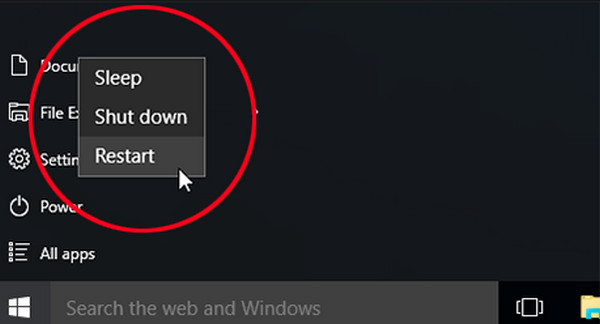
◆ Mac: Klicken Sie auf Ihrem Mac auf das Menü „Apple“ und wählen Sie „Neustart“.
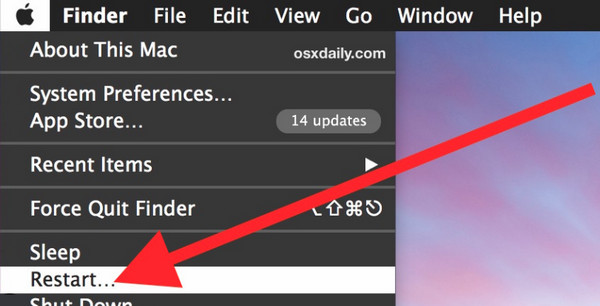
◆ Android: Drücken Sie die „Power“-Taste einige Sekunden lang, um weitere „Power“-Optionen zu öffnen. Wählen Sie dort „Neustart“, um Ihr Gerät auszuschalten und warten Sie, bis es wieder eingeschaltet wird. Anschließend können Sie überprüfen, ob das Problem mit der Aufzeichnung des schwarzen Bildschirms behoben ist.
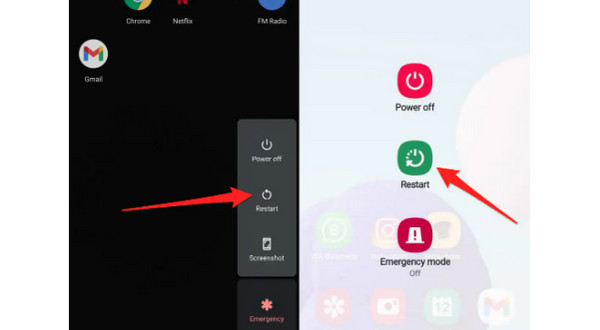
◆ iPhone:
Ohne Home-Button: Halten Sie die „Lautstärke verringern“- oder „Erhöhen“-Taste gedrückt und drücken Sie gleichzeitig die „Seiten“-Taste, bis der „Ausschaltschieberegler“ erscheint. Ziehen Sie es, damit sich Ihr Gerät ausschaltet. schalten Sie es nach kurzer Zeit wieder ein.
Mit einem Home-Button: Halten Sie oben oder rechts auf Ihrem iPhone die „Power“-Taste gedrückt. Warten Sie auf den Schieberegler „Ausschalten“ und ziehen Sie ihn dann, um Ihr Gerät auszuschalten. Warten Sie einen Moment, bevor Sie es wieder einschalten.
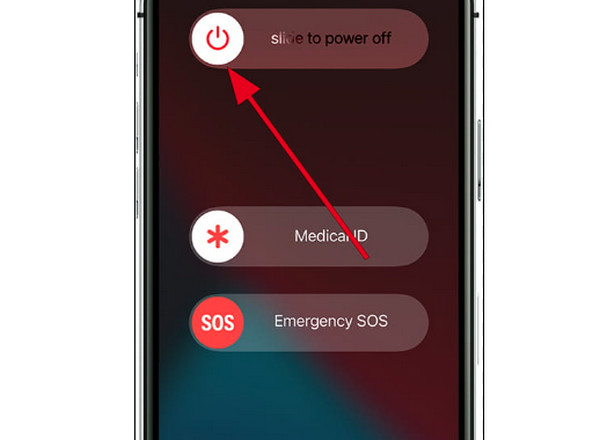
2. Aktualisieren Sie die Grafiktreiber unter Windows
Ein Grafiktreiber bestimmt die Spiel-, Website-, Video- und andere Bilddarstellung. Außerdem werden Fehler behoben und die Leistung des Computers erhöht, wenn es regelmäßig aktualisiert wird. Wie bereits erwähnt, kann ein veralteter Treiber dazu führen, dass der Bildschirm schwarz wird. Informationen zum Aktualisieren Ihres Grafiktreibers unter Windows finden Sie in der folgenden Anleitung.
Schritt 1.Öffnen Sie unter Windows das „Start“-Menü, geben Sie dann „Geräte-Manager“ ein und es öffnet sich ein neues Fenster mit vielen Optionen.
Schritt 2.Öffnen Sie unter Windows das „Start“-Menü, geben Sie dann „Geräte-Manager“ ein und es öffnet sich ein neues Fenster mit vielen Optionen.
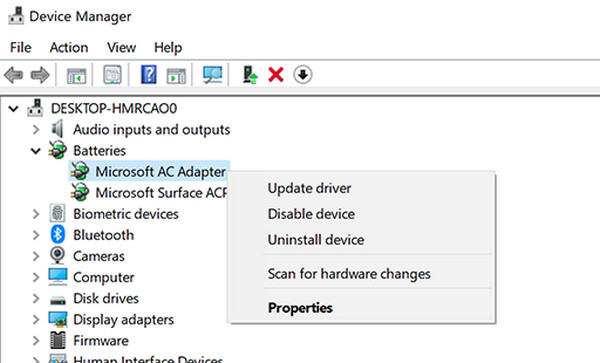
Schritt 3.Gehen Sie zur Registerkarte „Treiber“ und klicken Sie auf „Treiber aktualisieren“. Wählen Sie „Automatisch nach aktualisierter Treibersoftware suchen“. Klicken Sie abschließend erneut auf „Treiber aktualisieren“.
3. Deaktivieren Sie die Bildschirmaufzeichnungsbeschränkung auf dem iPhone
Die Beschränkung der Bildschirmaufzeichnung auf dem iPhone 15/14/13/12 kann zu Problemen bei der Aufzeichnung eines schwarzen Bildschirms führen, wodurch Sie daran gehindert werden, alle Bildschirmaktivitäten zu erfassen. Daher können Sie die Einstellungen überprüfen, um dieses Problem zu beheben.
Gehen Sie zu „Einstellungen“ und suchen Sie nach „Bildschirmzeit“. Tippen Sie dort auf „Inhalts- und Datenschutzbeschränkungen“. Wählen Sie unter „Game Center“ „Bildschirmaufzeichnung“ und stellen Sie sicher, dass die Umschalttaste auf „Zulassen“ eingestellt ist.
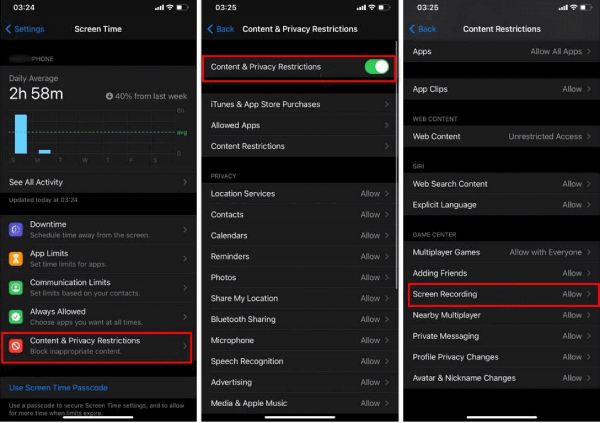
Wenn sich Ihr Problem mit der Aufzeichnung eines schwarzen Bildschirms dadurch nicht lösen lässt, können Sie versuchen, Ihren Bildschirm durchzuspiegeln AnyRec Telefonspiegel. Es handelt sich um ein Programm, mit dem Sie Ihren iPhone- oder Android-Bildschirm für eine große und bessere visuelle Anzeige auf einen PC spiegeln können. In diesem Tool wurden keine Abstürze und Verzögerungen festgestellt. Direkt nach der Spiegelung können Sie mit dem integrierten Bildschirmrekorder dies tun Zeichnen Sie den Bildschirm Ihres Telefons auf Video und Audio in hervorragender Qualität auf Ihren Computer übertragen und so für einen reibungslosen und stabilen Aufnahmevorgang sorgen.
4. Überprüfen Sie die Einschränkung
„Warum kann ich keine Bildschirmaufnahme machen?“ Es ist nicht so, dass du es nicht kannst; Meistens unterliegt Ihr Zielaufzeichnungsinhalt Einschränkungen. Es gibt keine Möglichkeit, es aufzunehmen, Sie haben also das Problem mit der Aufnahme eines schwarzen Bildschirms. Zu den verbotenen Apps zum Aufzeichnen gehören Netflix, Amazon Prime und andere ähnliche Plattformen. Sehen Sie sich auch die auf Ihrem PC installierte Antivirenanwendung an, die Sie vor unnötigen Aufzeichnungen schützt.
5. Ändern Sie die Aufnahmeeinstellungen
Bildschirmaufzeichnungssoftware verfügt üblicherweise über viele Parameteroptionen wie Auflösung, Qualität, Bildrate usw., um eine hohe und reibungslose Leistung zu gewährleisten. Wenn Sie also einen Low-End-PC haben, ist es hervorragend, die Qualität und andere Einstellungen zu verringern, die GPU-Hardwarebeschleunigung auszuschalten und dann andere Parameter anzuwenden, um die schwarze Bildschirmaufzeichnung zu beheben.
6. Verwenden Sie den AnyRec Screen Recorder
Obwohl mehrere Bildschirmrekorder über ähnliche Aufnahmefunktionen verfügen, unterscheiden sich ihre Leistungen. Wenn Sie also eine schwarze Bildschirmaufzeichnung haben, warum sollten Sie dann nicht darüber nachdenken, Ihren aktuellen Bildschirmrekorder durch einen anderen zu ersetzen? Eine der besten Bildschirmrekorder-Softwares heute ist AnyRec Screen Recorder. Die Auswahl eines Bereichs zum Aufzeichnen von Anrufen, Gameplay, Besprechungen und mehr, egal ob Vollbild, aktives Fenster oder benutzerdefinierter Bereich, wird unterstützt. Darüber hinaus können Echtzeitzeichnungen problemlos während der Aufzeichnung hinzugefügt werden; Es hat keinen Einfluss auf die Qualität des Videos.

Erfassen Sie alle Bildschirmaktivitäten gleichzeitig mit Audio und Webcam.
Wählen Sie frei den Vollbildmodus oder das gewünschte Fenster, um einen schwarzen Bildschirm zu vermeiden.
Telefonrekorder zum Spiegeln und Aufzeichnen Ihres mobilen Bildschirms ohne schwarzen Bildschirm.
Benutzerdefinierte Hotkeys zum einfachen Starten, Anhalten, Fortsetzen und Erfassen der Aufzeichnung.
100% Sicher
100% Sicher
Schritt 1.Rufen Sie zum Starten den Abschnitt „Videorecorder“ auf. Wählen Sie anschließend für den Aufnahmebereich zwischen „Voll“ oder „Benutzerdefiniert“. Wenn Sie „Benutzerdefiniert“ wählen, klicken Sie auf „Region/Fenster auswählen“, um den Bereich anzupassen, den Sie aufzeichnen möchten.

Schritt 2.Aktivieren Sie Audiooptionen wie „Systemsound“ zum Aufnehmen von Computeraudio und ein „Mikrofon“ zum Aufzeichnen Ihrer Stimme. Sie können auch die „Webcam“ einschalten Nimm dich selbst auf.

Schritt 3.Klicken Sie nach dem Einrichten auf „REC“ oder drücken Sie die Tasten „Strg + Alt + R“, um eine Aufnahme ohne Probleme mit der Aufnahme eines schwarzen Bildschirms durchzuführen. Vergessen Sie während der Aufnahme nicht, dass Sie Screenshots machen, Anmerkungen hinzufügen, die Lautstärke anpassen usw. können.

Schritt 4.Wenn Sie möchten, dass die Aufnahme beendet wird, klicken Sie auf „Stopp“ und Sie werden zum Fenster „Vorschau“ weitergeleitet. Nutzen Sie die Trimmfunktion, um überschüssige Teile zu entfernen, und klicken Sie dann zum Exportieren auf „Speichern“.

100% Sicher
100% Sicher
Häufig gestellte Fragen zur Behebung der Schwarzbildschirmaufzeichnung
-
Warum funktioniert meine Bildschirmaufzeichnung nicht?
Der häufigste Grund ist Ihr veralteter Grafiktreiber. Stellen Sie daher sicher, dass er aktualisiert wird, um Probleme mit der Windows-Bildschirmanzeige zu beheben.
-
Kann ich direkt auf meinem Computer aufnehmen, ohne andere Tools zu verwenden?
Ja. Glücklicherweise verfügen Windows 10 und 11 über einen integrierten Bildschirmrekorder, die Xbox Game Bar, der Sie bei einfachen Aufzeichnungsaktivitäten unterstützt.
-
Warum kommt es auf meinem iPhone zu schwarzen Bildschirmaufnahmen?
Möglicherweise weist Ihr iPhone-Bildschirm einen kleinen Fehler bei der Bildschirmaufzeichnung auf, weil eine veraltete iOS-Version ausgeführt wird oder das Problem mit der App, die Sie aufzeichnen möchten, zusammenhängt und Sie die gewünschten Inhalte nicht aufzeichnen können.
-
Verfügt Android über einen integrierten Bildschirmrekorder?
Ja. Android 11 und die neuesten Versionen unterstützen einen integrierten Bildschirmrekorder, der es Benutzern ermöglicht, Bildschirmaktivitäten schnell aufzuzeichnen, ohne Apps oder Tools herunterladen zu müssen. Es kann jedoch manchmal zu Problemen mit der Aufnahme eines schwarzen Bildschirms kommen.
Abschluss
Das ist alles für heute! Sie haben gerade die Gründe für das Problem mit der Aufzeichnung des schwarzen Bildschirms herausgefunden und sind bereit, dieses Problem zu beheben. In diesem Beitrag werden sechs Lösungen aufgeführt. Befolgen Sie diese daher sorgfältig, um das Problem zu lösen. Probieren Sie unter anderem den AnyRec Screen Recorder zum Aufzeichnen Ihres Bildschirms aus. Es ist Ihre beste Alternative und kann Ihr Werkzeug der Wahl sein, wann immer Sie Gameplay, Besprechungen, Anrufe und mehr in hervorragender Qualität aufzeichnen möchten. Dieses Programm wird Sie sicher wieder auf den richtigen Weg bringen und Ihnen die Unterbrechungen bei der Aufnahme mit schwarzem Bildschirm ersparen.
100% Sicher
100% Sicher
